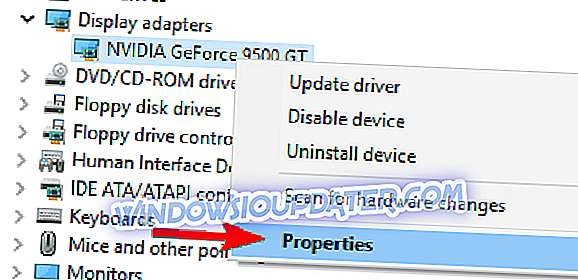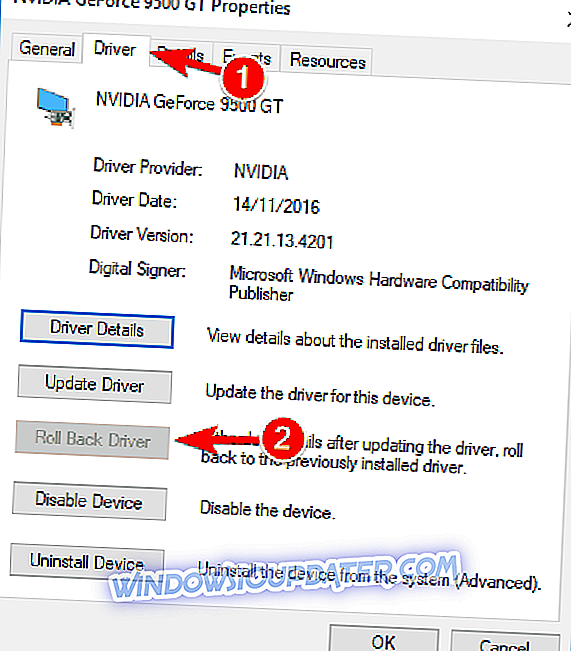Penyelesaian untuk menyelesaikan masalah skrin selepas Windows 10, 8.1 memasang segar
Memasang semula sistem anda dengan mudah dapat menyelesaikan banyak masalah yang anda miliki, tetapi ia juga boleh menyebabkan beberapa yang baru. Mungkin masalah pertama yang akan anda hadapi selepas anda memasang sistem operasi baru adalah pengalaman grafik yang buruk, yang muncul disebabkan oleh pemandu yang rosak dan tetapan yang salah.

Lebih tepat lagi, satu pengguna di forum Microsoft mengadu bahawa selepas dia melakukan pemasangan Windows 8 baru, Windows 10 skrinnya sentiasa 'melompat' dan dia tidak dapat berbuat apa-apa.
Bagaimana untuk saya membaiki masalah skrin selepas Windows 10, 8.1 memasang segar?
- Pasang semula pemacu grafik
- Gunakan Mod Selamat
- Periksa periferal
- Gulung semula pemandu grafik
- Lumpuhkan perisian overclocking
Penyelesaian 1: Pasang semula pemacu grafik
Masalah ini berlaku kerana pemandu kad grafik yang rusak (jika ada, jika tidak ada pemandu, yang perlu anda lakukan adalah memasangnya), dan boleh diselesaikan dengan memasang semula atau menggantikannya dengan yang betul.
Penyelesaian 2: Gunakan Mod Selamat
Adalah idea yang baik untuk memulakan komputer anda dalam Mod Selamat dan lihat jika masalah masih keluar. Jika tiada masalah skrin dalam Mod Selamat, anda hanya perlu mengemaskini pemacu anda atau memuat turunnya dari laman web pengilang. Inilah cara untuk memeriksa keserasian pemandu anda melalui Mod Selamat:
- Mulakan semula komputer anda
- Tekan butang Shift dan F8 pada masa yang sama
- Skrin pemulihan akan muncul, tetapi mungkin tidak membenarkan anda masuk ke Safe Mode secara langsung, jadi anda perlu pergi ke Lihat pilihan pembaikan lanjutan
- Pilih Penyelesaian Masalah
- Pergi ke Pilihan Lanjutan
- Sekarang pilih pilihan Tetapan Windows Startup
- Klik pada Mulakan semula
- Kini dalam Pilihan Boot Advanced pilih Mod Selamat dengan Rangkaian dan tekan Enter
Apabila anda boot komputer anda dalam Mod Selamat, kemas kini pemandu kad grafik anda dari Pengurus Peranti atau muat turunnya dari tapak web pengeluar, pasang dan mulakan semula mesin.
Penyelesaian 3: Periksa periferi
Jika komputer anda menyelesaikan proses pemasangan segar dengan sekumpulan alat yang disambungkan kepadanya, cabut semua peranti luaran dan reboot mesin anda. Isu skrin harus diperbaiki sekarang. Anda kini boleh memasangkan peranti anda semula.
- BERKAITAN: FIX: Windows 10 Laptop Tidak akan menentukur Skrin
Penyelesaian 4: Gulung semula pemandu grafik
Jika tiada apa-apa yang bekerja, dengan menggunakan versi pemandu lama mungkin jawapan kepada masalah anda.
- Buka Pengurus Peranti dan pergi ke Adapter Paparan
- Klik kanan pada pemandu Adapter Paparan > pergi ke Properties
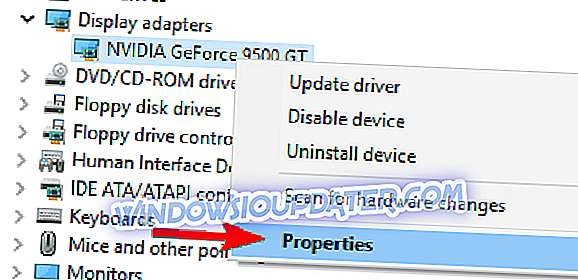
- Pergi ke tab Pemandu > Pemandu Roll Back .
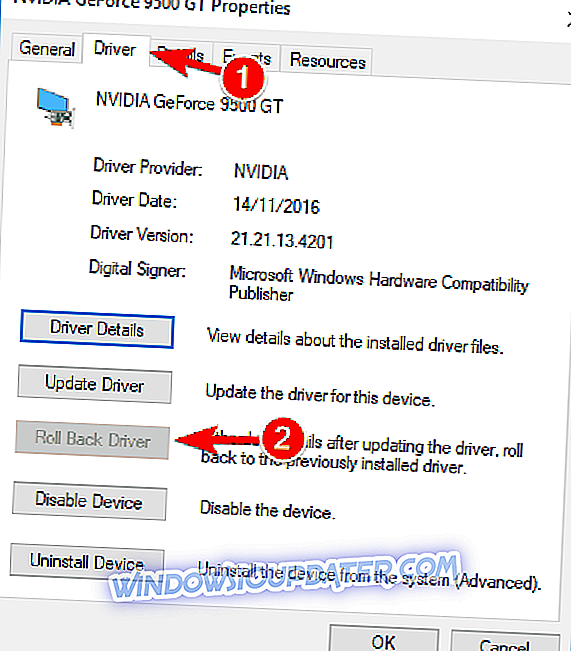
Penyelesaian 5: Lumpuhkan perisian overclocking
Jika anda seorang peminat permainan video dan anda memasang alat overclocking pada mesin anda, buat sementara waktu menyahdayakannya dan periksa apakah ini menyelesaikan masalah untuk anda. Jenis perisian ini meletakkan ketegangan yang luar biasa pada perkakasan komputer anda dan mungkin mencetuskan banyak masalah, termasuk isu skrin.
Masalah anda dengan skrin kini perlu diperbaiki, dan grafik anda perlu lancar seperti sebelumnya. Sekiranya anda mempunyai sebarang komen, cadangan atau penyelesaian tambahan sila tulis di bahagian komen di bawah.
Nota Editor: Siaran ini pada asalnya diterbitkan pada bulan April 2015 dan telah sejak dikemas kini untuk kesegaran, dan ketepatannya.